Mudanças entre as edições de "Enviando E-mail pelo SpringBoot com SSL"
De Wiki Integrator do Brasil
| (4 edições intermediárias de um usuário não apresentadas) | |||
| Linha 1: | Linha 1: | ||
| − | [[File: | + | [[File:Wiki-banner-icp-2025.jpg|center| 700px||border|link=https://integrator.com.br/plano-vps-icp|Planos VPS ICP|]] |
| − | + | ||
| − | + | ||
== Antes de começar == | == Antes de começar == | ||
| Linha 12: | Linha 10: | ||
No endereço abaixo, disponibilizamos o exemplo completo criado: | No endereço abaixo, disponibilizamos o exemplo completo criado: | ||
| − | + | https://wiki.integrator.com.br/exemplos/enviandoEmail.zip | |
| Linha 20: | Linha 18: | ||
[[File: Sringoboot-SSL-email.png|200px|Figura: Criando projeto |frame|none|alt=Acesso ao painel|link=]] | [[File: Sringoboot-SSL-email.png|200px|Figura: Criando projeto |frame|none|alt=Acesso ao painel|link=]] | ||
| + | |||
2) As configurações de envio se localiza no arquivo '''application.properties'''. Editando o arquivo application.properties abaixo: | 2) As configurações de envio se localiza no arquivo '''application.properties'''. Editando o arquivo application.properties abaixo: | ||
Edição atual tal como às 18h34min de 17 de julho de 2025
Antes de começar
As orientações contidas neste tutorial de exemplo simples de envio de email, foram testadas por nossa equipe, com intuito de auxiliar usuarios com dificuldades no uso de envio de email por aplicativo SpringBoot.
Onde baixar o exemplo
No endereço abaixo, disponibilizamos o exemplo completo criado:
https://wiki.integrator.com.br/exemplos/enviandoEmail.zip
Explicando o exemplo
1) Criando um novo projeto em Spring Boot
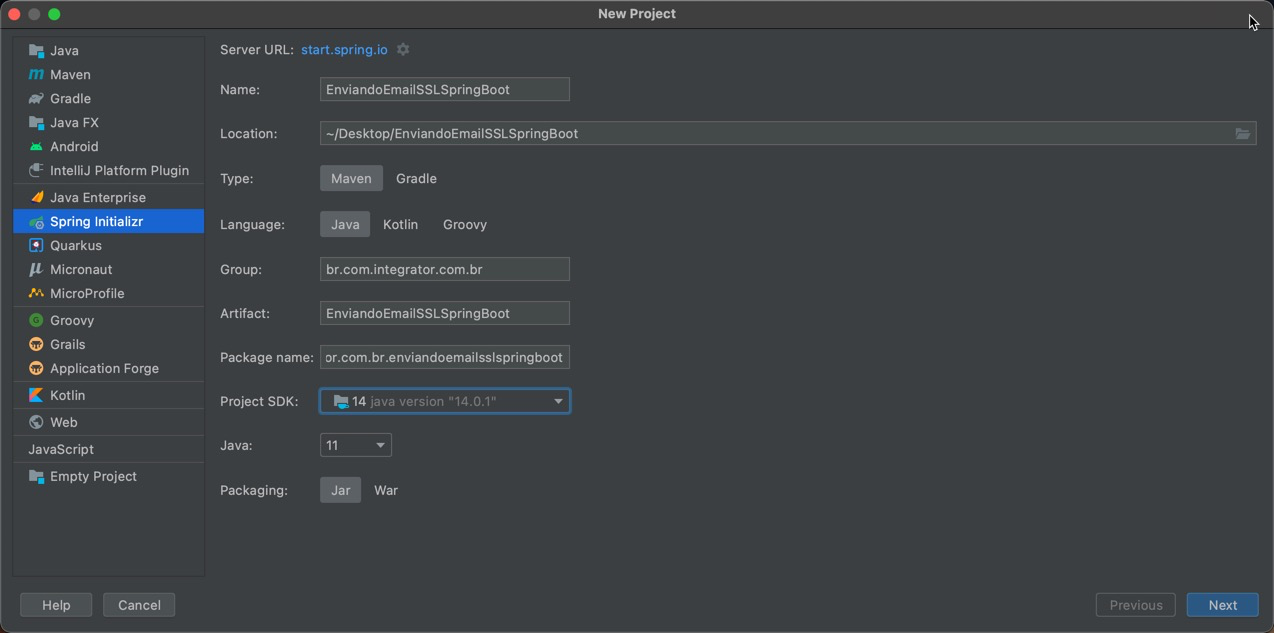
Figura: Criando projeto
2) As configurações de envio se localiza no arquivo application.properties. Editando o arquivo application.properties abaixo:
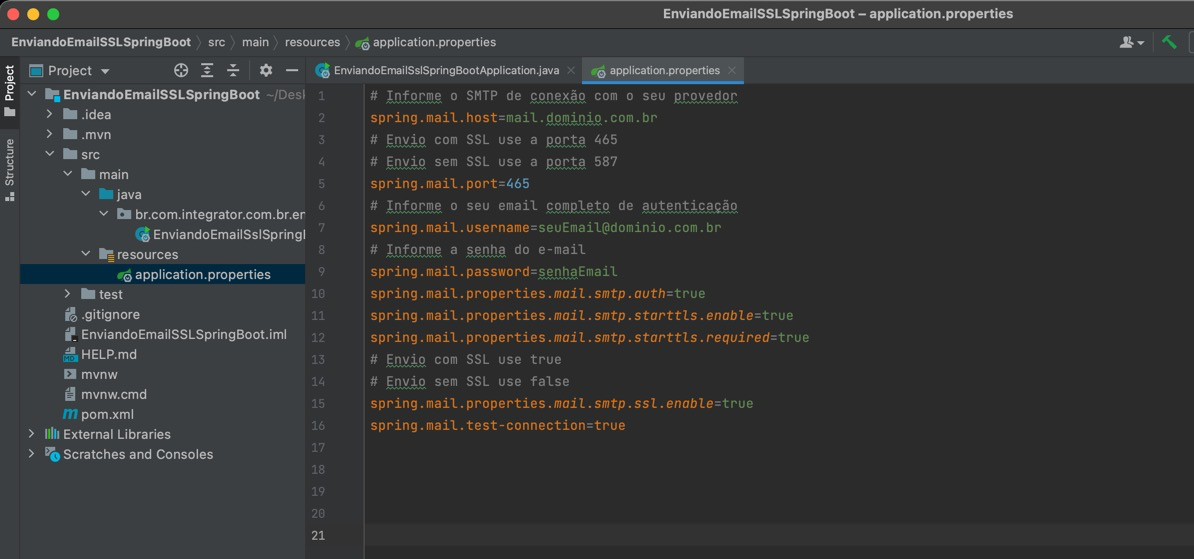
Figura: Arquivo application.properties
3) Editando o pom.xml
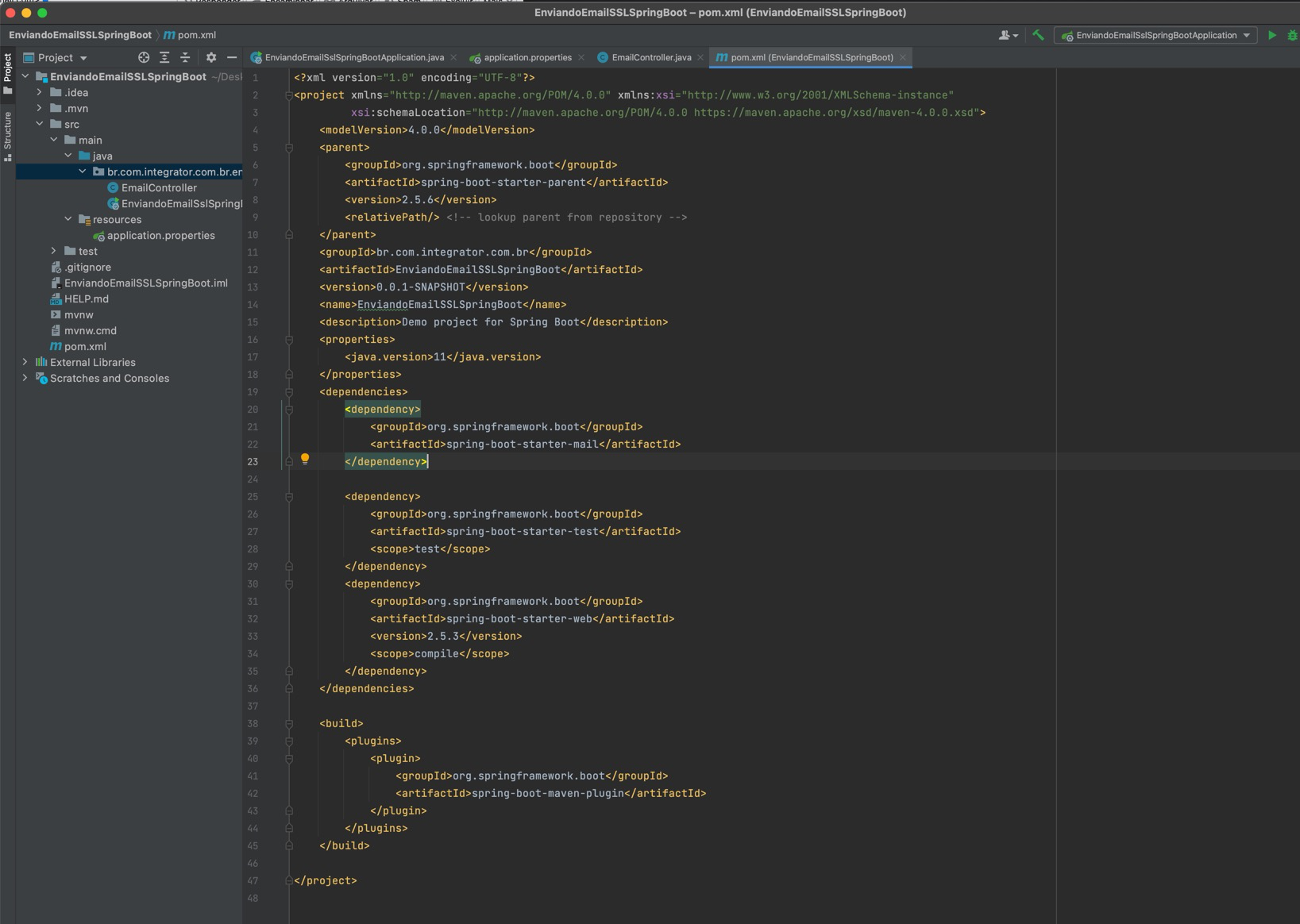
Figura: Arquivo pom.xml
4) Criando um controller com o nome de EmailController
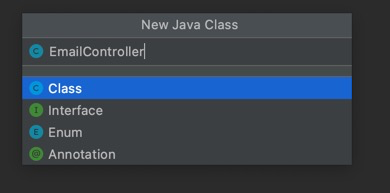
Figura: Controller
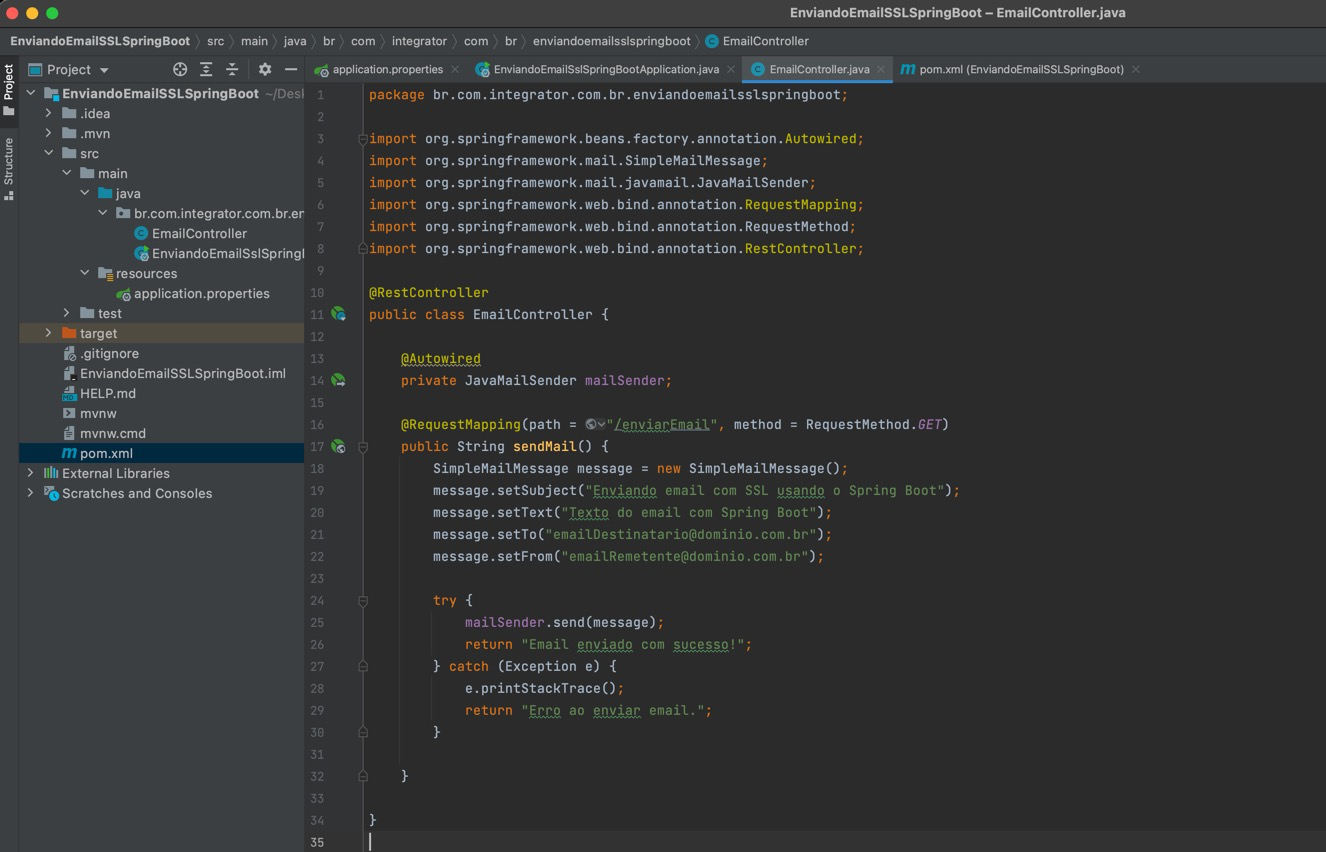
Figura: Arquivo Controller
